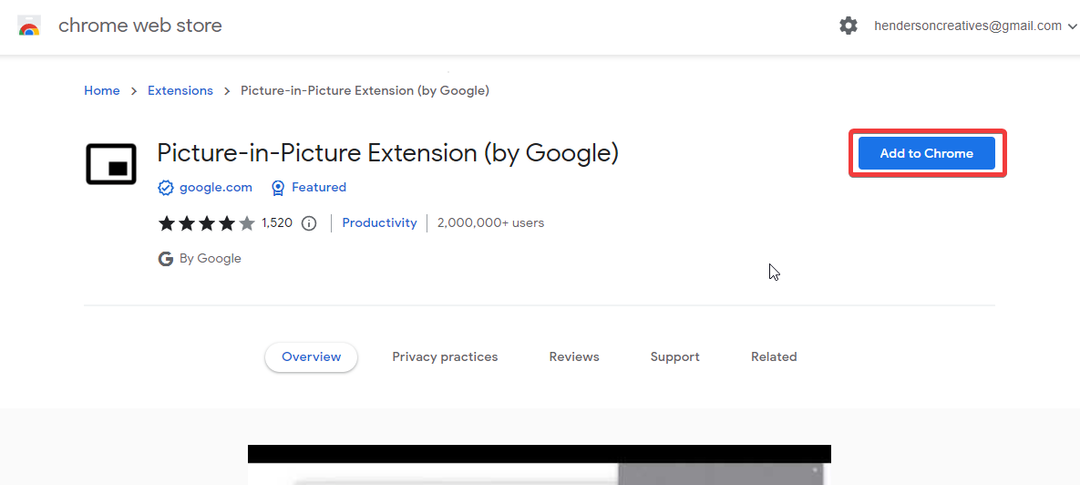- Telegram est l'application de messagerie la plus rapide et possède de nombreuses fonctionnalités qui permettent aux utilisateurs de communiquer facilement.
- Parce que Telegram est une plate-forme avec beaucoup de trafic, vous avez besoin d'un réseau fiable pour l'aider à mieux se synchroniser.
- Telegram Web nécessite un navigateur stable pour l'exécuter, alors découvrez la meilleure option.

- Migration facile: utilisez l'assistant Opera pour transférer les données existantes, telles que les signets, les mots de passe, etc.
- Optimisez l'utilisation des ressources: votre mémoire RAM est utilisée plus efficacement que dans d'autres navigateurs
- Confidentialité renforcée: VPN intégré gratuit et illimité
- Pas de publicité: le bloqueur de publicités intégré accélère le chargement des pages et protège contre l'exploration de données
- Adapté aux jeux: Opera GX est le premier et le meilleur navigateur pour les jeux
- Télécharger Opéra
Telegram est une plateforme de messagerie qui permet aux utilisateurs d'envoyer et de recevoir des messages et des fichiers multimédias. Il est multiplateforme car il fonctionne sur différents systèmes d'exploitation.
Comme la plupart des plateformes de messagerie, Telegram a une version Web. Vous pouvez y accéder sur vos navigateurs sans télécharger ni lancer l'application native. De plus, cela ne réduit pas le nombre de fonctionnalités auxquelles vous pouvez accéder sur la plate-forme.
Cependant, vous pouvez rencontrer plusieurs problèmes lors de son utilisation. Un problème courant est que le Web Telegram ne fonctionne pas dans Chrome et cela peut être dû à de nombreuses raisons. Dans cet article, nous expliquerons pourquoi Telegram ne fonctionne pas sur Chrome et comment vous pouvez le réparer.
Telegram fonctionne-t-il sur Chrome ?
Chrome est l'un des navigateurs du marché. C'est parce qu'il a des fonctionnalités qui peuvent exécuter des applications Web comme Telegram. Il prend en charge le navigateur Chrome et fonctionne sans problème.
Pourquoi le Web Telegram ne fonctionne-t-il pas?
1. Navigateur obsolète
Les navigateurs passent régulièrement par des processus de maintenance, en fonction du calendrier du développeur. Il est essentiel car il permet de corriger les bugs et les failles qui infestent le navigateur.
Cependant, l'utilisation d'un navigateur obsolète peut empêcher Telegram de fonctionner. Parce qu'il manque certaines fonctionnalités nécessaires qui se trouvent dans le nouveau patch.
2. Mauvaise connexion internet
Telegram nécessite une connexion réseau stable et rapide pour fonctionner correctement en tant que navigateur. Ainsi, si cette condition n'est pas remplie, Telegram ne pourra pas se connecter à ses serveurs. Cela peut également empêcher Telegram de charger les chats.
3. Cache et cookies corrompus
Le cache et les cookies aident le navigateur à se charger plus rapidement et plus facilement. Néanmoins, cela peut être un problème pour les applications Web comme Telegram. Ils peuvent bloquer la connexion entre le serveur et le client.
4. Problèmes de pare-feu Windows
Un pare-feu est un outil qui aide à protéger Windows contre les menaces externes qui peuvent venir avec de nouvelles applications et de nouveaux fichiers. Cependant, il peut empêcher le navigateur de se connecter aux serveurs Telegram. Donc, si vous ne permettez pas
Conseil d'expert: Certains problèmes de PC sont difficiles à résoudre, en particulier lorsqu'il s'agit de référentiels corrompus ou de fichiers Windows manquants. Si vous rencontrez des problèmes pour corriger une erreur, votre système peut être partiellement endommagé. Nous vous recommandons d'installer Restoro, un outil qui analysera votre machine et identifiera le problème.
Cliquez ici pour télécharger et commencer à réparer.
votre navigateur via le pare-feu Windows, il peut empêcher Telegram de fonctionner sur votre navigateur.
5. Le serveur Telegram est en panne
Si le serveur est en panne, la plateforme ne fonctionnera pas et les utilisateurs ne pourront pas y accéder. Cela ne se produit pas fréquemment, mais Telegram peut ne pas fonctionner sur les navigateurs lorsque le serveur est en panne.
Conseil rapide:
Pour accéder rapidement à Telegram et suivre tous vos messages, connectez-vous à l'aide du navigateur Opera. Il a un support dédié pour les applications de messagerie, y compris Telegram.
Vous pouvez envoyer et lire des messages directement à partir de la barre latérale, sans avoir à ouvrir un onglet séparé pour Telegram ou à installer un module complémentaire.

Opéra
Utilisez l'intégration Telegram pour vous connecter et accéder rapidement à vos chaînes en quelques clics!
Comment réparer Telegram Web s'il ne fonctionne pas dans Chrome ?
1. Redémarrez le navigateur Chrome
Une solution simple à ce problème consiste à redémarrer votre navigateur. Cela lui permet de mieux se synchroniser et de charger l'application Web Telegram plus rapidement. C'est la première chose à faire et si les problèmes persistent, passez aux autres solutions ci-dessous.
2. Mettre à jour le navigateur Chrome
- Lancez le navigateur Chrome sur votre bureau, cliquez sur le Suite bouton et sélectionnez Réglages.
- Clique le À propos de l'option Chrome.

- Cliquez sur Mise à jourGoogle Chrome.
- Si une mise à jour est disponible, elle sera mise à jour automatiquement.
Cela résout les problèmes de compatibilité qui peuvent empêcher Telegram Web de fonctionner sur le navigateur Chrome.
3. Effacer le cache et les cookies du navigateur Chrome
- Lancez le navigateur Chrome et cliquez sur le Suite bouton.
- Sélectionner Plus d'outils puis cliquez Effacer les données de navigation.

- Cochez les cases à côté de Cookies et autres données du site et Images et fichiers en cache.

- Cliquez sur Effacer les données.
Comme indiqué précédemment, les cookies et le cache corrompus peuvent affecter la fonctionnalité du Web Telegram sur Chrome. Par conséquent, cela devrait résoudre le problème.
- Pourquoi Chrome est-il lent? 9 solutions pour l'accélérer
- Comment réparer l'erreur Impossible de charger les données de réponse de Chrome
4. Ajouter Chrome au pare-feu Windows
- appuyez sur la les fenêtres + R, saisissez le Panneau de commande, et cliquez D'ACCORD.
- Ouvert Défenseur du pare-feu Windows.

- Cliquez ensuite sur Autoriser une application via le pare-feu Windows.

- Cliquez sur Modifier les paramètres et sélectionnez Oui.

- Clique le Autoriser un autre bouton d'application.
- appuyez sur la Parcourir bouton.
- Accédez au chemin suivant:
C:\Program Files\Google\Chrome\Application
- Sélectionnez le fichier chrome.exe, puis clique Ouvert.
- Clique le Ajouter un bouton.

- Assurez-vous de cocher la Cabines privées et publiques, puis clique D'ACCORD pour enregistrer les modifications.
5. Vérifier les informations du serveur
Vérifier le télégramme groupes de médias sociaux pour les mises à jour sur le serveur de la plateforme. Bien que le serveur soit rarement en panne, cela peut arriver.
Quel est le meilleur navigateur pour Telegram Web ?
Pour une expérience Telegram optimale, il est conseillé d'utiliser un navigateur sécurisé qui peut protéger vos données et détecter les comportements suspects. Les bonnes options incluent Firefox, Opera, Safari et Google Chrome.
Telegram Web nécessite également un navigateur stable. L'une des meilleures options légères, rapides et également très sûres est Opéra. Il inclut un support dédié pour Telegram ainsi que des modules complémentaires installables.
S'il y a quelque chose que vous devez savoir sur la panne du serveur, ce sera sur leur page. Par conséquent, tout ce que vous pouvez faire est d'attendre qu'il soit résolu.
Faites-nous savoir quelle solution a fonctionné pour vous dans la zone de commentaires ci-dessous. Nous sommes impatients de vous entendre.
 Vous avez toujours des problèmes ?Corrigez-les avec cet outil :
Vous avez toujours des problèmes ?Corrigez-les avec cet outil :
- Téléchargez cet outil de réparation de PC noté Excellent sur TrustPilot.com (le téléchargement commence sur cette page).
- Cliquez sur Lancer l'analyse pour trouver les problèmes Windows qui pourraient causer des problèmes au PC.
- Cliquez sur Tout réparer pour résoudre les problèmes avec les technologies brevetées (Remise exclusive pour nos lecteurs).
Restoro a été téléchargé par 0 lecteurs ce mois-ci.